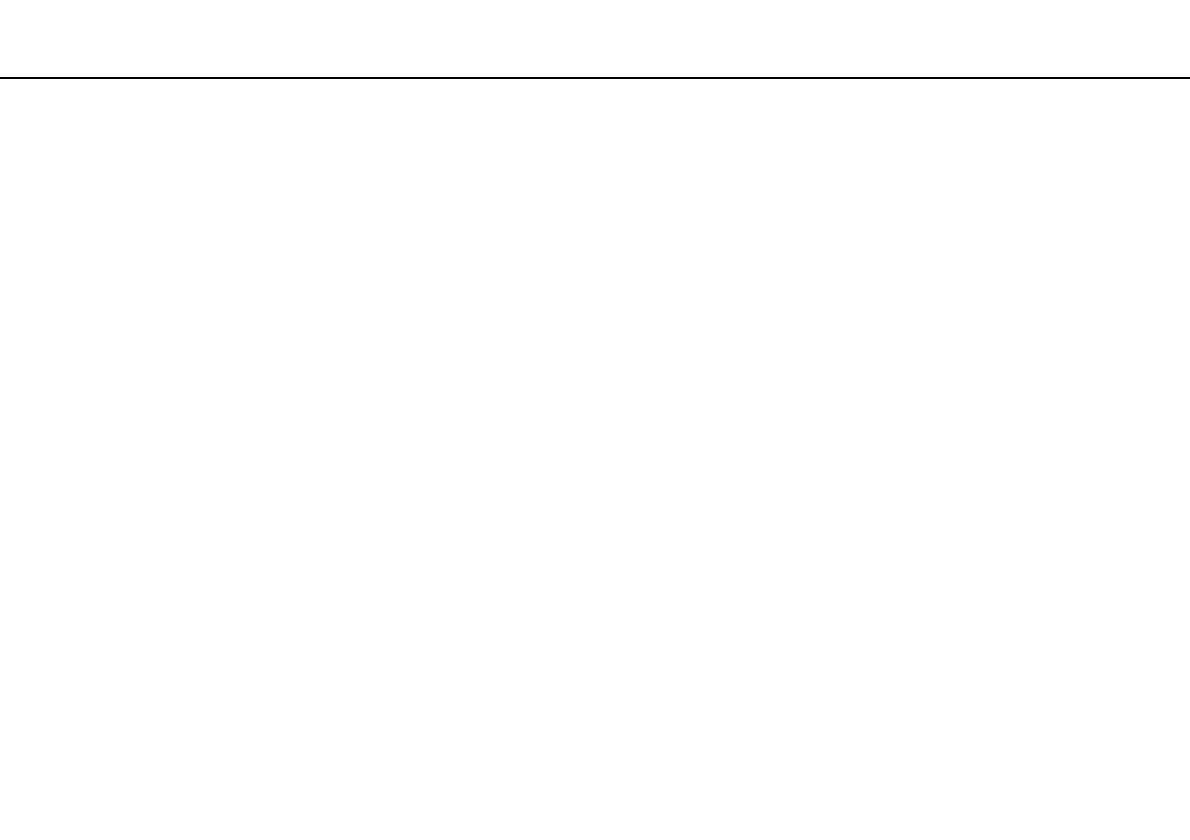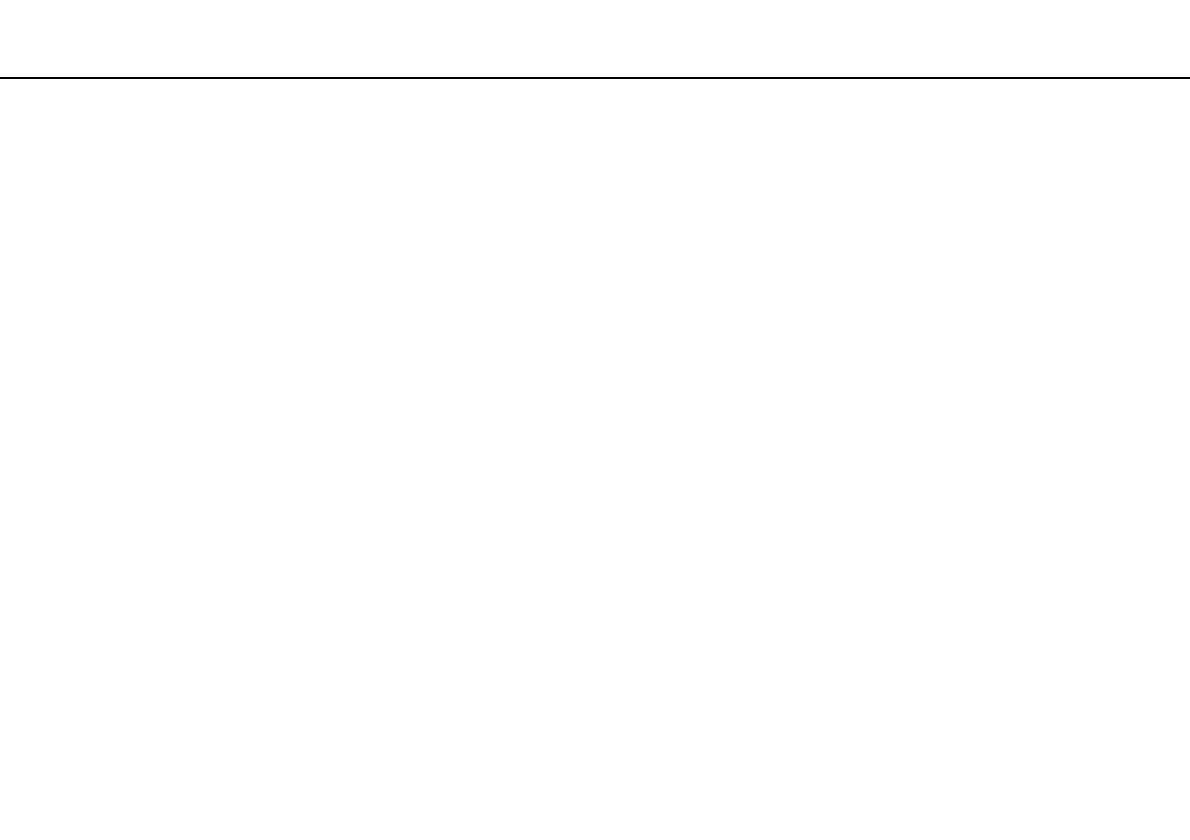
2
nN
Obsah
Před zahájením práce......................................................... 4
Informace o počítači VAIO ............................................ 5
Ergonomická pravidla ................................................... 7
Začínáme ............................................................................ 9
Umístění ovládacích prvků a konektorů...................... 10
Kontrolky..................................................................... 16
Připojení zdroje napájení............................................. 17
Používání akumulátoru................................................ 19
Bezpečné vypnutí počítače......................................... 25
Používání úsporných režimů ....................................... 26
Aktualizace počítače................................................... 28
Práce s počítačem VAIO................................................... 29
Používání klávesnice................................................... 30
Používání dotykové podložky ..................................... 32
Používání tlačítek se speciálními funkcemi................. 33
Používání integrované kamery .................................... 34
Používání optické jednotky ......................................... 35
Používání médií „Memory Stick“................................. 42
Používání ostatních modulů / paměťových karet ....... 48
Používání sítě Internet................................................. 54
Používání sítí (LAN) ..................................................... 56
Používání bezdrátových sítí WLAN ............................. 57
Používání bezdrátových sítí WWAN ............................64
Používání funkce Bluetooth.........................................68
Ověřování otisků prstů ................................................73
Používání modulu TPM................................................80
Práce s periferními zařízeními ...........................................90
Připojení základnové stanice.......................................91
Připojení externích reproduktorů nebo sluchátek .......99
Připojení externího zobrazovacího zařízení ...............100
Výběr režimu zobrazení .............................................107
Používání funkce více monitorů.................................108
Připojení externího mikrofonu....................................110
Připojení zařízení USB ...............................................111
Připojení zařízení s rozhraním i.LINK.........................113
Přizpůsobení počítače VAIO ...........................................115
Volba režimu výkonu .................................................116
Nastavení hesla .........................................................118
Používání technologie Intel
®
VT ................................130
Práce s nástrojem VAIO Control Center....................131
Práce s nástrojem VAIO Power Management ...........133
Změna jazyka zobrazení ............................................134
Konfigurace modemu ................................................135
Ochrana pevného disku ............................................136